
| 2.ファタスに登録する |
|
2.1ファタスに登録する 現在ファタスには、“招待による登録および自主登録”の両方が可能です。 そのため、ファタスに登録するには ・すでにファタスのメンバーになっている人から招待を受けて登録する ・新規登録によって自分から登録する という2種類の方法があります。 《すでにファタスのメンバーになっている人から招待を受けて登録する場合》 1、ファタスのメンバーから招待メールが届きます 2、メールに記載された“登録用URL”にアクセスすると、ファタスの利用規約が表示されます 3、規約を確認して「同意して登録手続きへ」をクリックします 4、プロフィールを入力し確認画面で「登録」をクリックします 《新規登録によって自分から登録する場合》 1、ログイン画面の「新規登録」をクリックします 2、登録画面でメールアドレスを入力します 3、招待メールが届くので、メンバーから招待を受けた場合の手順と同様に登録します |
|
2.2ファタスにログインする ここでは、登録したファタスへのログイン方法とマイホーム画面の概要を紹介します。 《ログインする》 “ログイン”とは登録したファタス内に入ることです。 ファタスのURLを入力し、“ログイン画面”を表示します。 ファタスにログインするときに、「次回から自動的にログイン」にチェックを入れると 次回からログインが省略されますが、長期間ログインがない場合は無効になります。 ※共有パソコンの場合はチェックなしを推奨 1、ログイン画面を表示します 2、メールアドレス・パスワードを入力します (必要に応じて「次回から自動的にログイン」にチェックを入れます) 3、「ログイン」をクリックします 《ログイン画面》 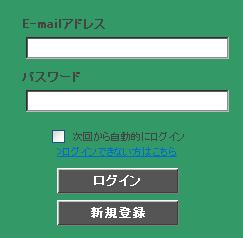 ※PC版と携帯版のログインには個別のアドレス設定が必要です。 《マイホーム画面の概要》 ログインすると最初にマイホーム画面が表示されます。 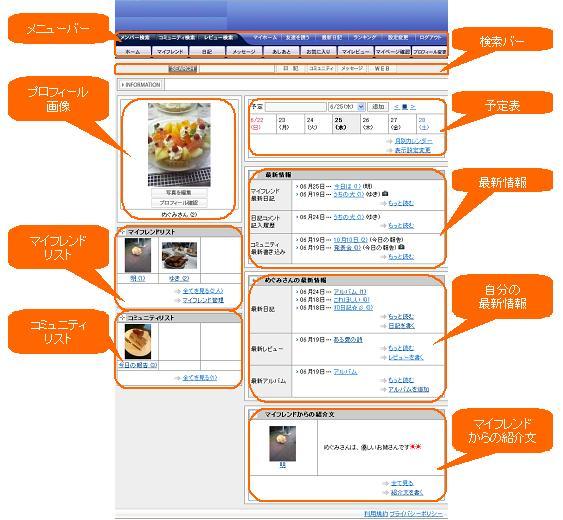 《メンバーのホーム画面の概要》 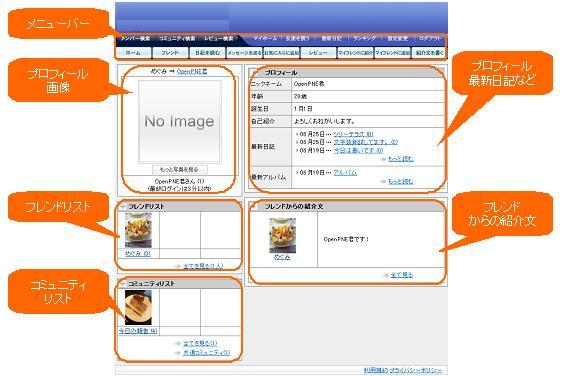 《コミュニティトップ画面の概要》 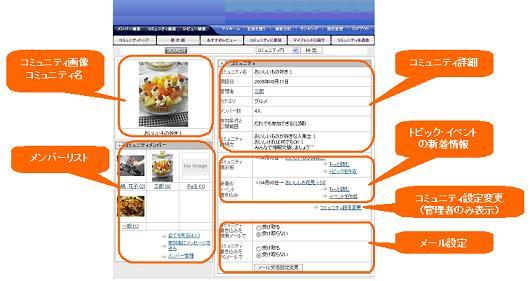 |
|
2.3プロフィールを充実させる ここでは、プロフィールの変更方法とプロフィール画像の登録・変更方法を紹介します。 《プロフィールを変更する》 プロフィールを充実させましょう。 同じ出身地や同じ趣味を持ったメンバーと交流するきっかけになります。 1、メニューバーの「プロフィール変更」ボタンをクリックします 2、編集画面で各項目を選択・入力します 3、「変更」をクリックします ※各項目にあるタブで、「全員に公開」「マイフレンドまで公開」「公開しない」を選択できます 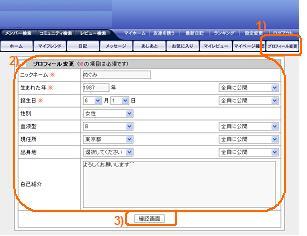 《プロフィール画像を登録・変更する場合》 プロフィールに使う画像をアップロードします。 1、マイホーム画面のプロフィール画像の下にある「写真を編集」をクリックします 2、写真編集画面で「参照」をクリックします 3、パソコン内の写真から表示させたい写真を選択して「開く」をクリックします 4、「写真をアップロードする」をクリックします 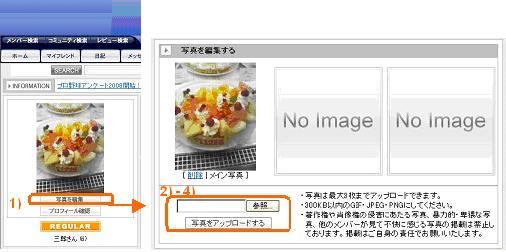 すでにアップロードした写真を削除したい場合は、写真の下にある「削除」を、複数枚アップロードした写真の中からホーム画面に表示したい写真を選ぶ場合は、「メイン写真」をクリックします。 |
|
2.4友人・知人をファタスに招待する 自分が登録しているファタスに友人・知人を招待してみましょう。事前に相手に招待することを伝えて、メールアドレスを聞いておき、“招待メール”を送信します。メールアドレスはパソコンでも携帯電話でも登録可能ですが、一回で複数アドレスに送信することはできません。※登録には携帯アドレスは必須です。 1、メニューバーの「友達を誘う」ボタンをクリックします 2、相手のメールアドレス・招待メッセージ・確認キーワードを入力します 3、確認画面で「送信」をクリックします 4、招待メールが送信されます 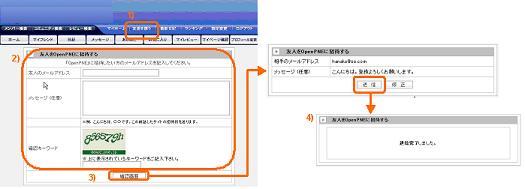 招待画面の下に招待メールを送信した友人・知人のリストが表示され、相手が登録するとリストから削除されます。 また、相手がまだ登録していない場合、このリストから招待を取り消すことができます。 ※ 招待を取り消したアドレスにも、再度招待メールを送信することができます。 《招待メールを送信した友人・知人のリスト》  |
